안녕하세요, 갤럭시워치6 사용자 여러분! 이번 포스트에서는 갤럭시워치6를 활용한 NFC 티머니 결제 설정과 문제 해결 방법을 알아보겠습니다. 지난 작품인 갤럭시워치4와 갤럭시워치5 사용자분들도 함께 참고해주세요. 갤럭시워치로 티머니를 등록하고 결제하는 방법을 자세하게 설명해보겠습니다.
갤럭시워치6 NFC 티머니 결제
노랗 목차

삼성 갤럭시워치 시리즈는 지능적인 NFC 기능으로 티머니 결제를 손쉽게 사용할 수 있는 기능을 제공합니다.
갤럭시워치6를 중심으로, 갤럭시워치5, 갤럭시워치4 등의 사용자분들께서도 NFC 결제 활성화 및 티머니 교통카드 설정과 문제 해결 방법을 확인해보세요.
갤럭시워치6 NFC 티머니 결제 설정하기
1단계 : 티머니 갤럭시워치 앱 설치
먼저 스마트폰과 갤럭시워치 양쪽에 ‘티머니 갤럭시워치 앱‘을 다운로드하여 설치합니다.
두 앱을 모두 설치하는 것이 중요합니다. 왜냐하면 스마트폰과 갤럭시워치가 연동되어야만 갤럭시워치6 NFC 티머니 결제를 편리하게 이용할 수 있기 때문입니다.
2단계 : 티머니 회원가입 및 티머니 발급

앱을 실행하면 ‘티머니 회원가입‘과 ‘티머니 발급‘ 절차가 표시됩니다.

여기서 주의해야 할 점은 갤럭시워치 전용 티머니를 발급해야 한다는 점입니다.
따라서 이에 따라 발급 과정을 완료하고 스마트폰과 갤럭시워치의 연결을 설정해주세요.
3 단계 : 티머니 회원가입 및 결제 수단 등록

티머니 회원가입을 완료하고 ‘티머니 통합회원’이 되었다면, 결제 수단을 등록합니다.

충전 방식은 ‘충전형’과 ‘후불 청구형’ 중 선택하실 수 있으며, 개인의 선호에 따라 설정하시면 됩니다.
4 단계 : 갤럭시워치 NFC 활성화
결제를 위해 반드시 갤럭시워치 내의 NFC 기능을 활성화해야 합니다.

갤럭시워치의 설정 메뉴로 들어가서 NFC 토글버튼을 ‘사용함‘으로 켜주세요.
5 단계 : 티머니 갤럭시워치 사용하기
모든 설정이 완료되었다면, 이제 티머니 갤럭시워치를 편리하게 사용할 수 있습니다.

티머니 결제 단말기에 갤럭시워치를 직각으로 태그하여 결제를 진행하세요. 단말기의 NFC 인식률을 높이기 위해 직각으로 태그하는 것이 좋습니다.
문제 해결 결제 실패 시 대처 방법
만약 NFC 티머니 결제 시도 중에 문제가 발생한다면, 아래 단계를 따라 해결해보세요.
티머니 앱 및 시스템 업데이트 확인
먼저, 스마트폰과 갤럭시워치 양쪽에 설치된 티머니 앱이 최신 버전인지 확인하고,
갤럭시워치의 시스템 업데이트가 완료되었는지도 확인합니다.
NFC 및 Bluetooth 기능 확인

갤럭시워치의 NFC 및 Bluetooth 기능이 활성화되어 있는지 확인하고 필요하다면 켜주세요.
티머니 카드 재등록
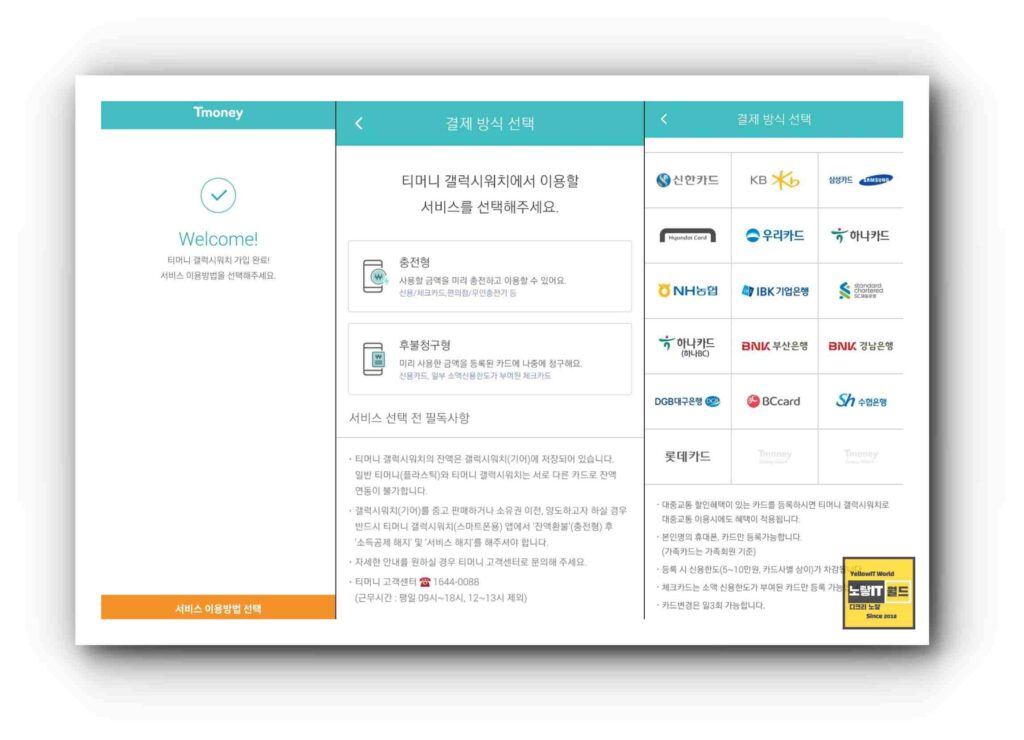
티머니 카드가 이미 등록되어 있는 경우, 해당 카드를 삭제한 후 다시 등록해보세요. 이때 최신 버전의 티머니 앱을 사용해야 합니다.
- 대중교통을 이용할 때는 티마일리지 최대 1%까지 적립이 가능
- 계좌나 체크카드, 휴대폰결제로 충전할 때 티마일리지로 충전 이용료 할인
- 신용카드 등록을 하면 카드 혜택은 그대로 대중교통 할인
- 소득공제는 앱에 등록을 해주면 바로 적용
- 제로페이 가맹점 QR결제내역은 따로 신청하지 않아도 소득공제가 자동반영
위의 단계를 시도해 보았으나 문제가 지속된다면, 티머니 고객센터나 삼성 기술지원에 문의해보세요. 전문가의 도움을 받아 문제를 해결하는 데 도움이 될 것입니다.
티머니 결제 사용처
- QR결제: 서울 택시, 전국 제로페이 가맹점, GS25, CU, 세븐일레븐, 미니스톱, 이마트 24, GS슈퍼, 흠플러스 익스프레스, 이마트, 하나로마트, 파리바게뜨, 던킨도너츠, 베스킨라빈스, 롯데리아, 로그인편의점, 베스트올
- 온라인결제: 티머니onda, 티머니GO, 시외버스 티머니, 고속버스 티머니
- 터치결제: 버스, 지하철, 택시, GS25, CU편의점, 세븐일레븐, 미니스톱, 이마트24, GS슈퍼, 홈플러스, 홈플러스 익스프레스, 스토리웨이, 365 플러스, 로그인편의점, 베스트올, 레드버켓, 스타벅스, 파리바케뜨, 던킨도너츠, 베스킨라빈스, 공차, 이디야, 엔제리너스, 카페파스구치, 짐바주스, 빽다방, 쥬씨, 빛은, 카페띠아모, 커핀그루나루, 셀렉토 커피, 맥도날드, 롯데리아, 하코야, 서가원, 오봉도시락, 올떡, 한스델리, 죽이야기, 아라따움, 랄라랄라, 더페이스샵, 이니스프리, 토니모리, 홀리카홀리카, 에버랜드, 놀숲, sk와이번스
티머니 앱 상의 자주하는 질문에도 있는 내용으로 참고하세요
티머니 결제 Q&A
- (Q) 티머니갤워치 가입 후 5만원이 청구되었어요.
- (A) 후불청구형 서비스 가입 시 최초 1회 한도부여를 위해 등록된 신용카드로 한도부여 금액이 승인되나, 실제 청구되지 않습니다.
- (Q) 그럼, 사용내역과 청구내역은 어떻게 다른가요?
- (A) 사용내역: 해당 날짜에 실제로 사용한 건별 금액,
- 청구금액: 일별 사용금액 합계로 카드사에 청구대금
- (통상적으로 청구일은 사용일+1일)
- (Q) 잔여한도가 부족할 경우 어떻게 하나요?
- (A) 잔여한도가 부족하면 메인화면의 ‘한도복원’ 버튼을 눌러주세요.
- (Q) 소득공제 신청은 어떻게 하나요?
- (A) 티머니갤럭시워치 앱에서 소득공제 신청 가능
- * 경로: 메뉴 > 소득공제 등록
- (Q) 페어링된 스마트폰 없이, 갤럭시워치만 가지고도 사용할 수 있나요?
- (A) 한도 내에서 이용 가능하며, 충전/한도복원을 위해서는 스마트폰-갤럭시워치가 페어링되어야 합니다.
- (Q) 앱을 켜고 결제해야 하나요?
- (A) 앱을 켜지 않아도 결제 가능합니다.
- (Q) 사용 중 ‘티머니 상태를 확인해 주세요’라고 뜹니다.
- (A) 스마트폰과의 연결이 일시적으로 끊어진 경우 해당 팝업이 노출될 수 있습니다. 티머니 갤럭시워치 앱을 재실행 후 사용해주세요.
- (Q) ‘사용할 수 없는 카드입니다’ 또는 ‘미 승인카드입니다’로 사용이 안돼요.
- (A) 후불청구형 고객은 신용카드 정보 등록 후 티머니 결제와 무관하게 앱을 장기간(30일 이상) 실행한 이력이 없는 경우 해당 메시지가 노출되며 한도복원이 실행되지 않습니다. 스마트폰용 티머니 갤럭시워치 앱 접속 후 최대 3일 이후 정상 사용이 가능합니다.
- (Q) 모바일티머니 앱과 티머니 갤럭시워치 앱은 별개인가요?
- (A) 티머니 갤럭시워치는 모바일티머니(삼성페이 포함)와 별개의 카드가 발급되는 방식입니다. 스마트폰으로 결제하는 경우 모바일티머니로 결제되고, 갤럭시워치로 결제하는 경우 티머니 갤럭시워치로 결제됩니다.
